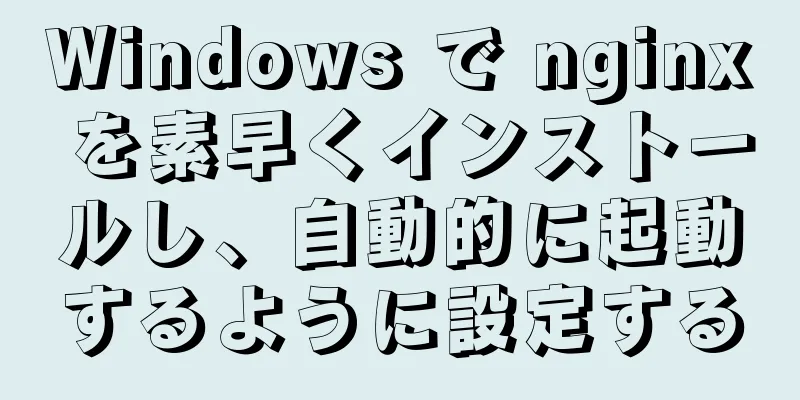deepin20 で NVIDIA クローズドソース ドライバーをインストールするための詳細な手順

|
ステップ1: ディープ「グラフィックドライバー」をインストールする
sudo apt インストール deepin-graphics-driver-manager Deepinの「グラフィックドライバー」をインストールし、Intelのデフォルトドライバーに切り替えて、2回再起動します。切り替えが成功したことを確認したら、次の手順に進みます。 ステップ2: NVIDIAオープンソースドライバーをアンインストールする システムをインストールしたばかりで何も行っていない場合は、この手順は省略できます。 sudo apt autoremove nvidia-* ステップ3: nouveauドライバーを無効にする このステップも最も重要で、nouveau ドライバーを無効にします。これ以上は説明せずに、コードを以下に示します (ターミナルを開くときは、必ず root 権限に切り替えるようにしてください)。 sudo dedit /etc/modprobe.d/blacklist.conf 開いた ブラックリストヌーボー ブラックリスト lbm-nouveau オプション nouveau modeset=0 エイリアス ヌーボー オフ エイリアス lbm-nouveau オフ テキストを保存して閉じた後、ターミナルにコードを入力し続けます。 sudo アップデート-initramfs -u さて、今のところ、デュアル グラフィック カードを備えた NVIDIA グラフィック カードをインストールするための準備はすべて完了しました。 ステップ4: NVIDIAクローズドソースドライバーをインストールする ステップ 1: ターミナルを開き、ルート権限でコマンドを使用します。 sudo apt install nvidia-driver 次に、ターミナルで最新の NVIDIA グラフィック カード ドライバーのインストールを開始します。インストールを確認する必要がある場合は、「y」と入力して Enter キーを押します。 インストールの最初のステップが完了したら、2 番目のステップの前に次のコマンドを使用します。 lspci | egrep "VGA|3D" 最初に表示される数字を確認してください。私の NVIDIA グラフィック カードでは、前面に「01:00:00」と表示されるので、背面の「X:X:X」を「1:0:0」に置き換えます (コンピューターが出力する数字と比較して変更するだけです) ステップ 2: 次のコマンドを使用します。 sudo dedit /etc/X11/xorg.conf 開いたテキスト ファイルに次の内容をコピーします (ここで変換します: 01:00:00 --> 1:0:0、つまり PCI:1:0:0): セクション「モジュール」 「モード設定」をロードする 終了セクション セクション「デバイス」 識別子「nvidia」 ドライバー「nvidia」 バスID「PCI:X:X:X」 オプション「AllowEmptyInitialConfiguration」 終了セクション ステップ3: コマンドを使用する: sudo dedit ~/.xinitrc 同様に、開いたテキストに次の内容をコピーし、テキストを保存して閉じます。 xrandr --setprovideroutputsource modesetting NVIDIA-0 xrandr --auto xrandr --dpi 96 ステップ 4: 次のコマンドを使用します。 sudo dedit /etc/lightdm/display_setup.sh 同様に、開いたテキストに次の内容をコピーし、テキストを保存して閉じます。 #!/bin/sh xrandr --setprovideroutputsource modesetting NVIDIA-0 xrandr --auto xrandr --dpi 96 ステップ 5: コマンドを使用して、「ステップ 4」のテキストに実行権限を付与します。 sudo chmod +x /etc/lightdm/display_setup.sh ステップ6: コマンドを使用する: sudo dedit /etc/lightdm/lightdm.conf 開いたテキストで、 ディスプレイセットアップスクリプト=/etc/lightdm/display_setup.sh ステップ5: nvidia-smi検証 この時点で、すべてのインストール作業は完了です。その後、システムを再起動します。ターミナルに ターミナルで sudo apt update -y && sudo apt install nvidia-smi -y 依存関係が見つからないというエラーが報告される可能性がありますが、プロンプトに従って必要な依存関係をインストールしてください。 sudo apt install plymouth-themes コンソールセットアップ
参照する 上記のコンテンツは、将来のインストールのバックアップとして機能するように、https://bbs.deepin.org/forum.php?mod=viewthread&tid=192957 に基づいて再フォーマットおよび整理されています。 deepin20 による NVIDIA クローズドソース ドライバーのインストールに関する記事はこれで終わりです。deepin によるクローズドソース ドライバーのインストールに関する詳細については、123WORDPRESS.COM の以前の記事を検索するか、以下の関連記事を引き続き参照してください。今後とも 123WORDPRESS.COM をよろしくお願いいたします。 以下もご興味があるかもしれません:
|
>>: MySQL btree インデックスとハッシュ インデックスの違い
推薦する
uniappの無痛トークンリフレッシュ方法の詳細な説明
フロントエンドがインターフェースを要求すると、バックエンドでインターフェースが定義されます。ステータ...
MySQL 悲観的ロックと楽観的ロックの実装
目次序文実際の戦闘1. ロックなし2. 悲観的ロック3. 楽観的ロック要約する序文悲観的ロックと楽観...
史上最もクリエイティブな404ページのデザインは、ウェブサイトのユーザーエクスペリエンスを効果的に向上させます
ウェブを閲覧しているときに 404 ページに遭遇することはあまりないので、見落としがちです。しかし、...
MacOS に MySQL 8.0 をインストールして MySQL にログインする方法
公式チュートリアルに従って、インストール パッケージをダウンロードし、[インストール] をクリックし...
CSSプロパティに基づいたボタンホバーボーダーと背景アニメーションのコレクション
ハートの属性不透明度: .999 は要素のスタッキングコンテキストを作成し、ボタン6と8のアニメーシ...
CSS3で実装された天気アイコンのアニメーション効果
成果を達成する 実装コードhtml <div class="wrapper"...
モバイルの赤い封筒の雨機能ページを実装するための JavaScript HTML
この記事の例では、モバイル紅包雨機能ページを実現するためのHTMLの具体的なコードを共有しています。...
jQueryは時間セレクタを実装する
この記事の例では、参考までに時間セレクターを実装するためのjQueryの具体的なコードを共有していま...
Vue パッケージ化後の空白ページの解決策
1. vue-cli がプロジェクト パッケージを作成した後にページが空白になる問題の解決方法コマン...
7つの便利なTypeScriptの新機能
目次1. オプションの連鎖2. NULL値の結合3. 再帰型エイリアス4. アサーション署名5. P...
CentOS 7へのJenkinsのインストール手順の詳細な説明
Yum経由でJenkinsをインストールする1. インストール # yum ソースをインポート wg...
MySQL 5.7.25 のインストールと設定方法のグラフィックチュートリアル
MySQL インストール ファイルには、msi 形式と zip 形式の 2 種類があります。クリック...
WeChatアプレットのスクロールビューが左右連動効果を実現
WeChatアプレットはスクロールビューを使用して左右のリンクを実現します。参考までに、具体的な内容...
Linuxのpasswdコマンドの使用
1. コマンドの紹介passwd コマンドは、ユーザー パスワード、アカウント ロック、パスワードの...
Alibaba Cloud ESC サーバー シングルノード MySQL の Docker デプロイメント
1. msyqlの高速バージョンをダウンロードする docker pull hub.c.163.co...